初中七年级初一信息技术上下册全册教案2Word文件下载.docx
《初中七年级初一信息技术上下册全册教案2Word文件下载.docx》由会员分享,可在线阅读,更多相关《初中七年级初一信息技术上下册全册教案2Word文件下载.docx(38页珍藏版)》请在冰点文库上搜索。
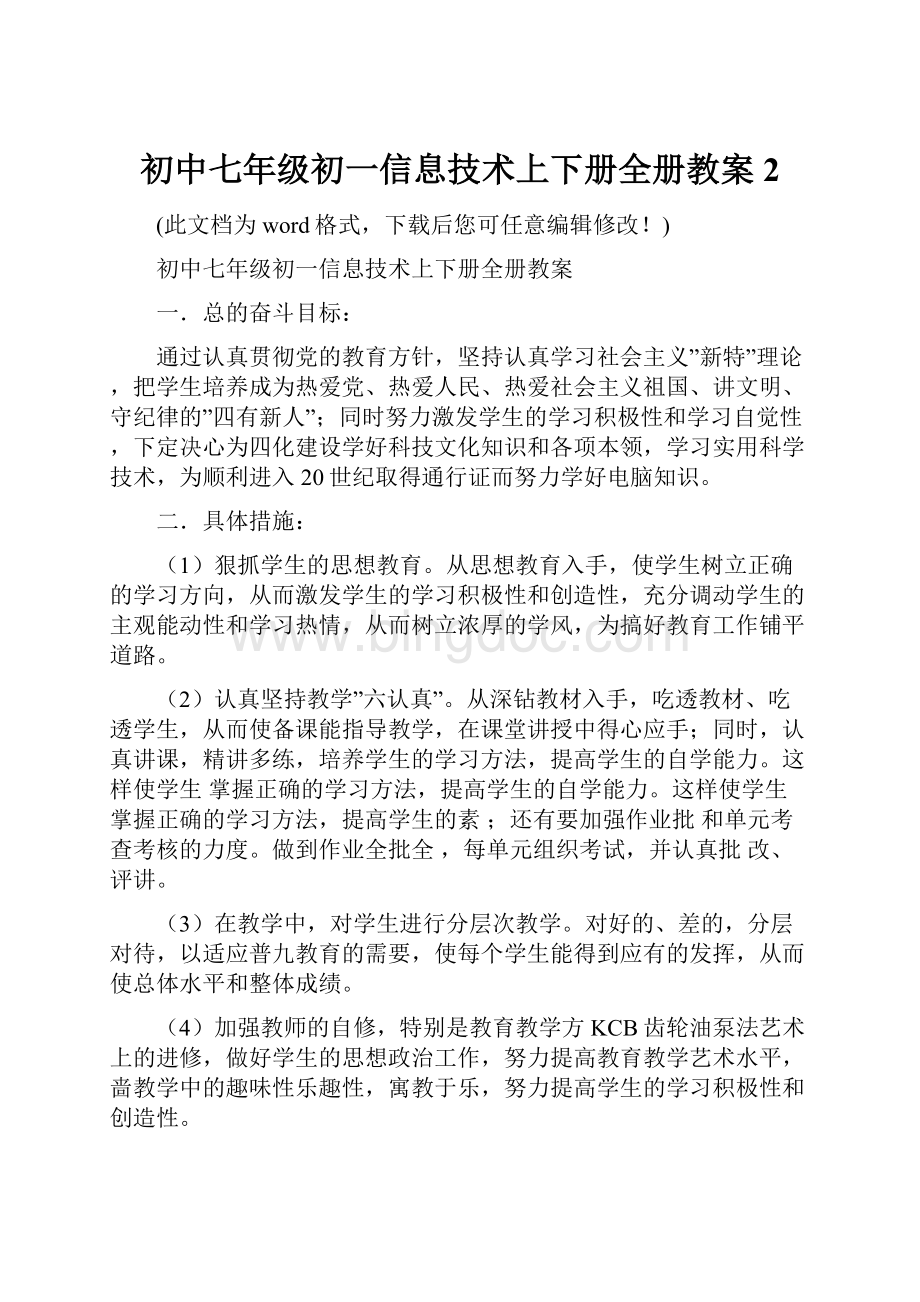
上网浏览(6课时)23
第一课走进Internet23
第二课认识浏览器23
第三课网上浏览和搜索24
第四课浏览“中国少年雏鹰网24
第五课下载信息25
23课时网络与道德27
第三章:
word的使用28
文字处理软件WORD2000(8课时)28
第一节
WORD基本操作28
第二节
文本的基本编辑29
第三节
表格的建立与编辑30
第四节
图文混排31
制作小报(2课时)32
生活在信息社会
第1课时信息与信息社会
教学内容:
信息与信息社会
教学目的:
了解信息技术的基本涵义和主要特点,知道人们获取信息的基本途径,增强信息意识。
教学过程:
一、学生看书,并进行实践。
1、信息:
人们通常把数据图片、文字、影像等在载体中传递,叫着信息。
2、信息的获取:
人们主要用眼及其它可调压渣油泵感官来获取信息。
3、信息的处理:
人工处理
机器处理:
主要是指用计算机处理。
4、信息社会:
三、小结:
信息的概念和信息的处理方法
四、学生练习:
什么是信息?
什么是信息技术?
信息技术及其应用:
了解信息技术的基高压渣油泵本涵义及其在生产生活中的广泛应用。
一、学生看书:
1、通信技术的应用
2、微电子技术及其应用
3、电子计算机及其应用
科学处理
数据处理
实时控制
计算机辅助设计和辅助教学
办公自动化
人工智能
多媒体应用
网络应用
各种信息技术的应用
四、练习:
它由那些技术组成?
什么是通信技术?
电子计算机主要用于那些领域?
第3课时信息技术的发展
信息技术的发展
了解以计算机技术通信技术为代表的信息技术的发展趋势。
二、精讲及板书:
1、计算机的KCB-300发展历程
2、通信技术的发展
3、计算机的发展趋势
小型化
网络化
4、生物计算机
计算机的发展趋势
1、计算机发展经历了那几代?
2、计算机向什么方向发展?
3、我国计算机发展的情况怎样?
第4课时信息社会的道德和意识
信息社会的道德和意识
1、了解计算机病毒的特征以及计算机病毒的防治。
2、引导学生遵守网络上的道德规范以及了解学习信息技术的意义与方法。
3、教育学生养成计算机使用齿轮油泵kcb55的良好习惯。
教学重点:
1.计算机病毒的几个特征。
2.计算机病毒的防治。
教学难点:
计算机使用的良好习惯
一.导入:
同学们一定都生过病,人为什么么会生病,很多情况下是因为感染了病毒。
不但人体会感染病毒,电脑也会感染病毒。
计算机病毒已经被越来越多的人所知晓,各类媒体对计算机病毒的报道越来越多。
同学们一定听说过计算机病毒,计算机病毒会给计算机带来很多危害,下面我们请同学来交流一下你们听说过的病毒以及病毒会给计算机带来一些什高压渣油泵么危害。
(请同学交流)
二.新授:
(一)信息安全
1、计算机病毒的特征
其实啊,电脑病毒也是一种程序,就像“写字板”“画图”一样,不过“写字板”“画图”可以帮助我们做事情,而电脑病毒只会给我们的电脑搞破坏。
刚刚同学们讲了很多病毒以及它们的危害,下面我们一起来总结一下电脑病毒的特征:
(1)
隐蔽性
计算机病毒一般依附在别的程序上,这样就不易被察觉和发现.当病毒事先设定的条件得到满足时,计算机病毒便发作,对NYP高粘度泵计算机系统发起攻击。
(2)传染性
计算机病毒都有很强的自我复制能力,这也是其最本质的特征。
它可以随着带有病毒的软盘、光盘、电子邮件等,通过交替使用和网络,迅速传染到别的计算机系统。
(3)破坏性
刚才也有同学讲了很多计算机病毒带来的危害。
计算机病毒的破坏方式也是多种多样的。
它可能删除数据、修改文件、抢占存储空间。
计算机病毒甚至可以使一个大型计算机中心的正常工作中断,或使一个计算机网络处于瘫痪状态,从而造成灾难性的后果,甚至危害到国家经济和安全。
2.计算机病毒的防治
同学们现在知道了计算机病毒的危害有多么大,但是我们也没有必要过于担心和害怕.只要加强预防,就可以减少被病毒感染的可能性.
同学们想一下,我们应该做些什么工作呢?
(学生交流发言)
好,现在我们来总结一下:
(1)软盘和光盘是计算机病毒YHB润滑油泵传播的主要途径
因此不要随便与别人通过软盘光盘交换数据.如果必须使用他人的软盘和光盘,可以先用杀毒软件检查处理以后再用.
(2)
网络是计算机病毒传播的一个主要桥梁
只要计算机连在网络上,就有被病毒传染的可能,因此在网络上浏览的时候,应该注意不要轻意去打开来历不明的文件或电子邮件.
(3)
定期用杀毒软件查毒
养成隔一定时间用杀毒软件检查系统的习惯.但是必须认识到,没有万能的杀毒软件.同时,要注意经常对杀毒软件进行升级.
(4)
安装病毒监视软件
现在有不少杀毒软件都提供了这种功能,它能够在系统中安装一个监视器,时刻监视系统的使用情况,一旦发现可YHB卧式齿轮润滑油泵疑情况即会自动报警并运行查毒软件.
(二)网络上的道德规范
刚才我所讲的四点预防病毒感染的方法,只是客观上要求我们要注意的,而且也是同学们比较容易做到的.做到了这四点,同学们以后在使用因特网时就会减少由计算机病毒带来的许多麻烦和苦恼,但是,就像一切事物都有着两面性一样,我们都知道因特网在为人们打开一个绚丽多彩的世界的同时,也形成了不可避免的负面影响.所以在使用因特网时要注意做到:
1.上网要有节制,不应终日沉湎于网络,影响正常的学习和生活.
2.选择能够开阔眼界,启迪思维的有益内容,自觉抵制不健康的信息.
3.培养高尚的情趣,不发表低级趣味的或不负责任的言论.
4.提高自己的道德修养,增强法律意识.
这四点要求就需要同学们依靠自身的力量去做了,只有自己加强自身修养,遵守道德规范,相信同学们会在网络的世界里找到一片新天地,享受到网上冲浪的感觉.
(三)学习信息技术的意义与方法
同学们一定都很喜欢上网,上网就要与计煤焦油泵算机打交道,目前以计算机技术和网络技术为核心的信息技术正以前所未有的速度迅猛发展,它极大地提高了科研、生产、学习和管理效率,同时也有力地推动了其他学科的发展,因此学习信息技术具有十分重要的现实意义。
在现代信息社会,一个人如果不掌握信息技术,就不能适应现代信息社会对人的发展的要求,从而很难立足社会,更谈不上发展,也就不可能成为一个真正的现代人。
掌握科学的学习方法,对于学好信息技术是十分重要的,下面我就来给同学们讲一些建议:
1、多实践
2、勤动脑
3、善应用
(四)计算机使用的良好习惯
三.课堂总结:
1.电脑病毒的特征有哪些?
2.使用电脑要注意那几点防病毒?
3.上网时我们要注意做到哪几点?
4.学习信息技术有什高压渣油泵么意义?
怎样学习?
5.我们使用计算机应该养成哪些良好的习惯?
四.课堂反馈:
作业:
练习一、二。
学会操作计算机
第5课时计算机的基本结构及工作原理
计算机的基本结构及工作原理
了解计算机的分类及其基本结构,知道计算机的基本工作原理。
1、计算机的基本结构
2、计算机的基本工作原理
计算机的工作原理
计算机是怎样工作的?
计算机的工作真是ZYB重油煤焦油泵全自动的吗?
第6课时计算机的分类及计算机的文化
计算机的分类及计算机的文化
了解计算机的分类,了解计算机文化的主要特点。
1、计算机的分类:
按工作用途可以分为通用计算机和专用计算机
按工作原理可以分为数字计算机和模拟计算机
2、计算机文化
所谓计算机文化就是因为计保温沥青泵算机的产生与使用使人类社会的生存方式发生了根本变化从而产生的一种新的文化形态。
计算机分类和计算机文化
1、计算机是怎样分类的?
2、什么是计算机文化?
第7课时计算机的硬件系统和软件系统
计算机的硬件系统和软件系统
了解计算机的硬件的基本组成,能正确识别计算机上的主要部件,并知道其作用。
计算机的硬件系统由那几部份组成?
第8课时学会正确开、关机
学会正确开、关机
教学目的和要求
学会开、关机
教学难点:
1、了解计算机外设的开、关顺序
2、正确学会开、关机
教学准备:
计算机、网络
一、教学导入
同学们,在你们面前看ZYB-B可调压式渣油泵到的是什么呀?
对了,是电脑。
老师告诉你们电脑现在正在睡觉,这个大懒虫,到现在还在睡觉,我们让小朋友把它喊醒,让他和小朋友们一起学习好不好?
二、教学新课
(一)教师示范讲解
在把电脑喊醒之前老师先考考小朋友们一个最最简单的问题,小朋友们早上醒来第一件事是干吗?
老师再重复一遍,是第一件事。
刚才小朋友们说了很多,有的说穿衣服,有的小朋友说是洗脸,还有的小朋友说叠被子,但老师却不同意小朋友的意见,再好好想想,我们早上醒来的第一件事是做什么?
对了,首先是睁开眼睛,我们小朋友只有先睁开眼睛然后才能去穿衣服、洗脸、刷牙等等。
电脑同样如此,它也要先睁开眼睛,然后才能和小朋友一起学习。
所以第一步我们要让电脑睁开眼睛。
怎么做?
1、教师示范开显示器,同时提醒电源指示灯的颜色变化
光睁开眼睛怎么行呢?
,我KCB齿轮泵们的目的是让他和小朋友们一起做游戏,我们要让他动起来,那第二步我们应该怎么做?
其实很简单,就是接通电源。
2、教师出示电源开关“POWER”标志,同时逐台电脑巡视开机情况
按下它之后,我们请小朋友们说一说你发现了什么?
左边的三个灯会同时闪一下,同时第一个灯变绿了,其它两个灯熄灭了。
现在电脑就会和小朋友一起来学习了。
比如说画画了
3、教师先展示几幅电脑作品,然后用“金山画王笔”给学生做示范。
刚才我们让电脑给我们小朋友画了几幅画,它说他累了,我们还是让他休息吧,下面我们就先来学习如何关机。
4、教师一步一步示范,手把手教学生关机,并重复几次。
小朋友早上起来的第一件事是3GR三螺杆泵睁开眼睛,那上床后我们会把眼睛闭上。
然后开始休息。
电脑同样如此。
我们最后也要让电脑把眼睛闭上,要不然电脑就休息不好,他会生气的。
再次提醒小朋友,我们最后千万不要让电脑的睁着眼睛睡觉。
记住了要把电脑的显示器关掉。
5、教师示范关显示器。
(二)、学生练习开、关电脑
在教师的组织下,有步骤的打开电脑和关闭电脑。
教师巡视指导。
第9、10课时初识WindowsXP与鼠标操作
初识WindowsXP
教学目标
(1)初步认识WindowsXP、桌面和开始菜单。
(2)了解鼠标指针的含义。
(3)初步掌握鼠标器的五种基本操作方法。
(4)学会WindowsXP的启动和退出操作。
(5)喜欢WindowsXP的图形YCB圆弧齿轮泵界面,为进一步的学习打好基础。
重点难点
(1)重点:
了解WindowsXP,掌握启动、退出的操作。
(2)难点:
鼠标器的操作,WindowsXP桌面和开始菜单。
教学过程
一、导入
同学们了解了计算机有这么多的功能和用途,现在应该再也坐不住了,大家都想打开计算机去看够究竟。
今天啊,老师就带领大家去瞧瞧!
(板书:
第4课初识WindowsXP)
二、新授
1.WindowsXP的启动
我们首先来学习怎样打开计算机,打开计算机的步骤是:
打开显示器—打开主机电源“(板书:
先打开显示器,再打开主机电源)
学生试一试打开计算机,向学生KCB不锈钢齿轮泵说明显示器和主机电源的位置。
2.WindowsXP是什么
(1)WindowsXP的作用
打开计算机后我们发现计算机屏幕上出现了WindowsXP,那么WindowsXP是什么呢?
WindowsXP是美国微软(Microsoft)公司推出的、具有图形化界面的计算机系统软件。
Window是“窗口”的意思,XP是版本号。
WindowsXP是系统软件)计算机仅有硬件设备是没有办法工作的,有了WindowsXP计算机才能为我们所用,WindowsXP是管理计算机硬件和软件资源和为软件运行提供环境。
管理硬件和软件,提供环境)。
(教师广播边说边演示)
WindowsXP的操作界面直观图形化。
精美的绘图;
音乐和VCD的播放;
运行多媒体辅助教学软件;
……功能。
(2)认识桌面
现在,同学们的计算机都启动了,出YHB润滑齿轮泵现在我们面前的画面如同一张桌子,我们可以在上面摆放和移动物品,所以我们叫它Windows桌面(板书:
桌面)。
同学们一同来看看桌面上有那些东西?
桌面最下边的我们叫它任务栏,任务栏的左边是“开始”按钮,右面是输入法显示区和时间显示。
打开两个窗口或应用程序,任务栏上会显示对应的小图标(按钮),单击按钮可以切换窗口。
利用鼠标可以将任务栏拖到桌面的上边、左边或右边。
桌面上许多小图形们把它叫做“图标”,每个图标代表不同的对象。
指针指向“我的电脑”,再双击“我的电脑”,查看所使用计算机中的硬件和软件资源。
指针指向“回收站”,再双击“回收站”,讲述“回收站”是暂时存放被删除硬盘文件的地方,可以删除文件或者恢复被删除文件。
桌面上可以移动的箭头,我们把它增压燃油泵叫做鼠标指针。
指针可以在桌面上移动。
3.鼠标器的操作
(板书“鼠标器的操作”)
(1)认识鼠标器
常见的鼠标器有左右两个键,底部有滚球。
指导学生观察鼠标器。
使用鼠标器时,通常将右手食指放在左键上、中指放在右键上,手指自然弯曲握鼠标器。
当我们移动右手时,鼠标指针也随之移动。
[试一试]
右手食指放在左键上、中指放在右键上,手指自然弯曲握鼠标器轻轻的移动右手,观察鼠标指针的变化。
我们还要知道在不同的任务时,鼠标指针RYB内啮合齿轮泵会出现不同的形状。
同学们可以查看课本中相关内容做一定的了解。
(2)鼠标器的5种操作
(板书鼠标器的操作)
我们怎样使用鼠标器呢?
鼠标器的基本操作有5种(板书:
指向、单击、拖动、双击、右击)
(讲解,学生动手试一试)
指向:
移动鼠标器,使指针移动到指定的位置。
将鼠标指针移动到我的文档上。
拖动:
指针指向对象以后,食指按住鼠标左键不放(强调按住不放),移动鼠标器,将对象移动到指定位置后,再放开鼠标器左键。
练习拖动“我的电脑”,移动鼠标指向单击鼠标左键不放,再移动鼠标,可以发现我的电脑跟着鼠标指针一起移动,移动到桌面的空白处放开鼠标左键。
4.WindowsXP的关闭
WindowsXP的关闭)
(1)认识开始菜单
移动鼠标指向“开始”按钮,单CYZ自吸式离心油泵击“开始”按钮,打开了“开始”菜单。
“开始”中有“程序(P)”“收藏夹(A)”“文档(D)”“设置(S)”“帮助(H)”和“关闭系统(U)”等命令,这样的命令我们叫它菜单命令。
(2)学习关闭WindowsXP
单击“开始”按钮打开“开始”菜单,单击“开始”菜单中的“关闭系统(U)”命令,弹出“关闭Windows”对话框。
再单击对话框中的“关闭计算机(U)”命令(这时左边的小圈子中便出现小黑点),然后单击“是(Y)”按钮,计算机开始关闭WindowsXP系统。
关闭WindowsXP(老师指导口述步骤)。
三、巩固练习
[练一练]
(1)WindowsXP,将桌面上“我的电脑”、“回收站”拖到别的位置,然后在把他们拖到原来的位置。
(2)用鼠标器把任务栏拖动到桌面的左NYP高粘度泵边、上边、右边,再拖到桌面的下边。
(3)移动指针指向任务栏右端显示的时间上,可显示当前的日期。
(4)依次单击“开始”按钮和“关闭系统(U)”命令,弹出“关闭Windows”对话框。
单击对话框中的“重新启动计算机?
”命令,再单击“是(Y)”按钮,计算机重新启动Windows98系统。
(5)依次单击“开始”按钮和“关闭系统(U)”命令,弹出“关闭Windows”对话框。
单击对话框中的“关闭计算机(U)”命令,再单击“是(Y)”按钮,关闭WindowsXP系统。
四、小结
同学们今天学会了做什么啊?
(学生回答自我总结)
第11课时键盘操作与练习
教学任务:
1.了解键盘的分布,掌握八个基本间的功能。
2.培养学生正确的姿势和击键的方法与技巧。
3.学会启动和关闭计算机的操作,培养学生的良好的操作习惯。
4.学会利用打字软件训练指法。
正确的击键KCB-300姿势、方法和技巧
教学难点
:
正确的运用指法
教学准备:
组织学生在微机室上实习课
教学过程
组织学生进入微机室等待上课:
(每人一机)
一、引入新课
同学们你想亲自动手操作计算机吗?
那么如何进行操作呢?
那么下面我们首先学习计算机的基本操作,我们先来认识一下计算机的输入设备─键盘。
二、教学新课
请同学们看大屏幕:
(提出任务1)
打开网页:
(各国各地区的不同还有不同布局的键盘看下面的网页:
1.计算机键盘的分布为四个区
2.介绍主键盘区各键的功能、介绍编高压齿轮泵辑键区、功能键区、数字小键盘区
(请同学们观察自己的键盘在自己的键盘上找到四个不同的区,分别说出他们的名称。
3.八个基本键:
A、S、D、F、J、K、L、;
(请同学们在自己的键盘上找到)
要操作计算机就要有正确的操作姿势,并养成良好的操作习惯,否则就会身体疲劳同时也会影响操作的速度,介绍操作姿势。
4.操作姿势(介绍)(提出任务2)
(知道了键盘的结构和正确的坐姿后,同单螺杆泵学们会迫不及待了)(介绍开关机的方法,并强调要养成正确开关机的好习惯)(任务3)
试一试:
同学们你可以试着开机了(教师巡视同学们的操作方法,发现问题要及时纠正,检查学生的坐姿是否正确。
5.提问回答有关功能键的名称与用途:
ALT
CTRL
BACKSPACE
CAPSLOCKEND
SHIFT
请同学们使用鼠标的左键进行下列操作:
开始→程序→附件→写字板(任务4)
这样我们就可以进行打字练习了:
三、练习巩固
练一练:
请同学们打开课本P22按照课本上的格式练习,看谁做的又快又正确。
(教师巡视学生的坐姿、手在键盘上的位高温导热油泵置是否正确,要及时的纠正学生的不良习惯)
提示同学们注意:
操作键盘时手要做到
①要点:
轻、准、快
②手指要到位,各手指要做到“和平共处”不要“互相侵犯”。
③以基本键A、S、D、F、G、H、J、K、L、;
、作为手指的“根据地”
每击一键,手指要立即回到基本键上。
读一读:
结合以上的要点和技巧,学习下面的练习歌:
(打开软盘上
的歌谣,在大屏幕上播放,全体同学齐声朗读)姿势端正且自然,双手轻放在键盘。
拇指轻触空格键,其余轻放基本键。
手指个个有任务,分工击键要记住。
轻准快,有节奏,按照指法来击键。
记键位,凭感觉,不看键盘看稿件。
树信心,加恒心,熟练来自勤苦练。
四、课堂总结
本节课我们学习了计算机的基本ZYB-B可调压齿轮泵操作:
键盘的操作和指法练习,这是最基本的计算机的操作,希望同学们把有关的注意事项一定要记住,养成操作计算机的良好的习惯,同时才能提高计算机的操作速度和你的工作效率。
五、作
业:
1.记住八个基本键
2.熟记练习歌
(指导同学们关闭刚才的写可调压渣油泵字板窗口,按正确步骤关机)
第12课时汉字输入
汉字输入
教学要求1、了解汉字输入的编码2、掌握汉字输入法的转换3、熟练掌握智能ABC输入法
教材分析:
本节内容是在学生掌握英文输入法的基础上,进一步深入学习键盘输入技术:
汉字输入法。
它对以后学生学习中文处理软件,具有承前启后的重要作用。
教学重点智能ABC输入法
词组的输入、同音字的输入、拼音分隔符的使用。
教学方法:
以学生自学自练为主,兼有讲授、讨论、多媒体教学等多种方法
教学内容及教学任务教学方法及学生活动形式
其它的输入技术的发展:
语音输入、手写输入、扫描输入。
2.4.3拼音输入法初学者最常用的输KCB-300入法是:
“全拼”和“智能ABC”1、“智能ABC输入法”简介用键盘拼音并击空格键即可出现汉字。
熟悉输入状态按钮的功能(图见课本,略)鼓励学生自已动手熟悉各按钮的功能因学生对半角和全角不